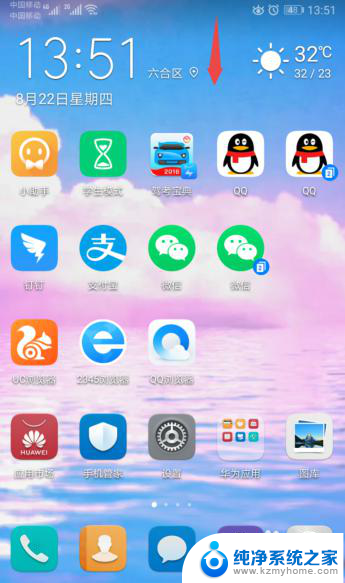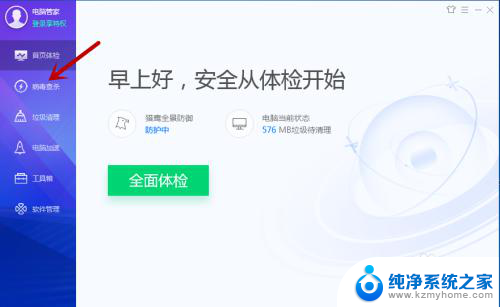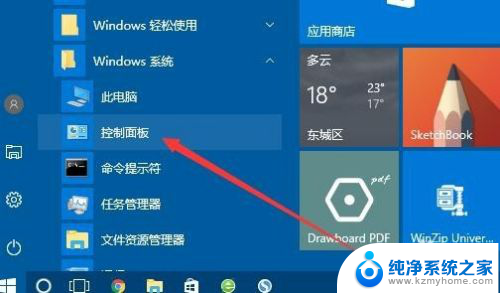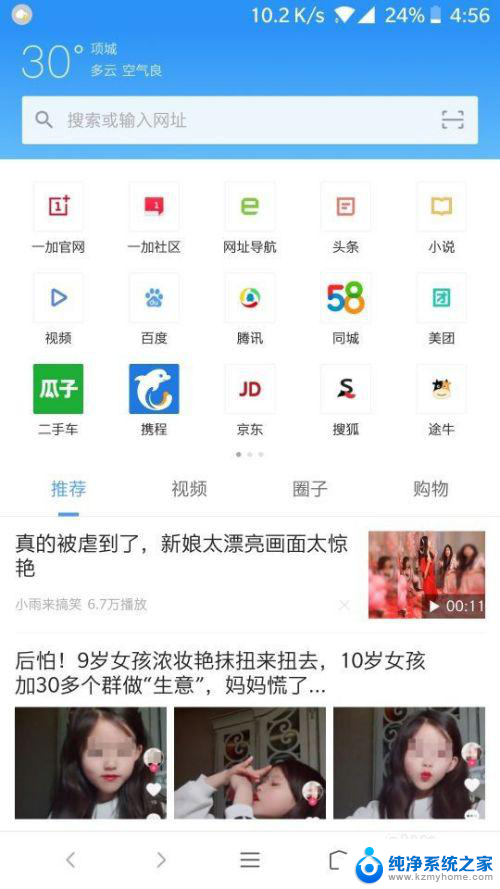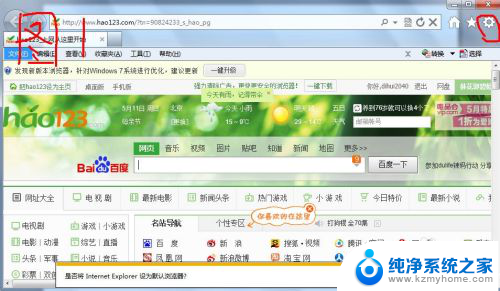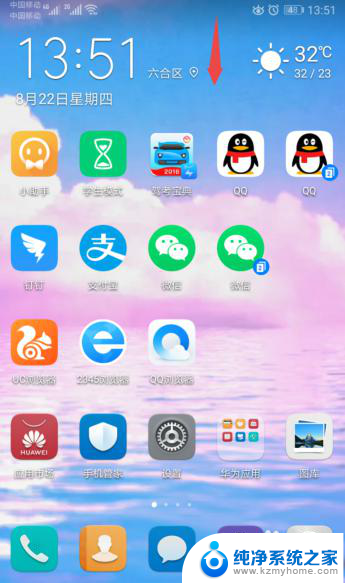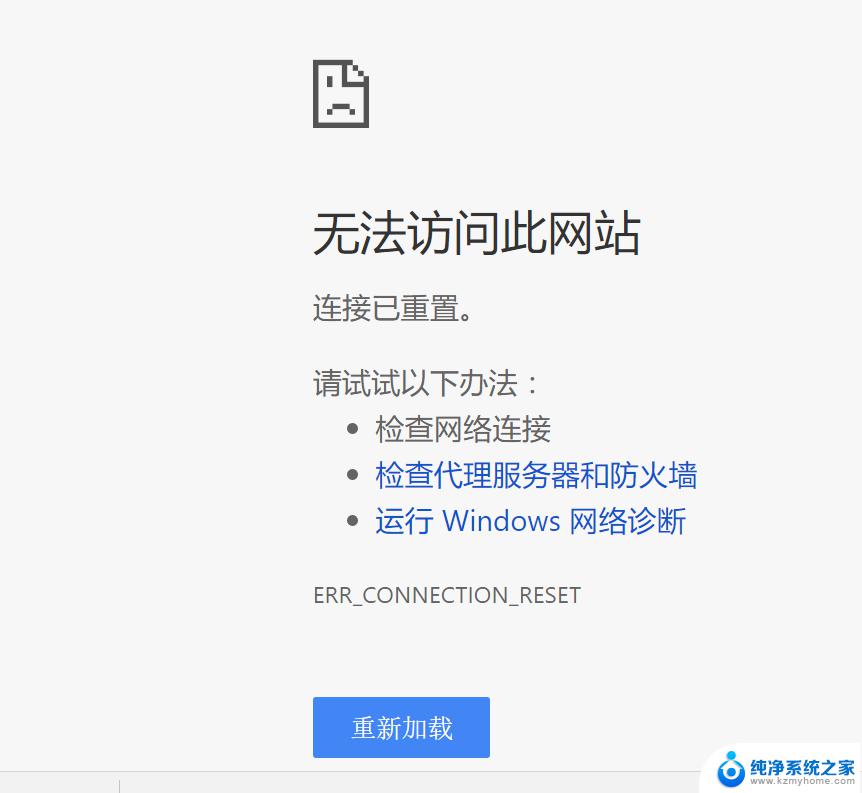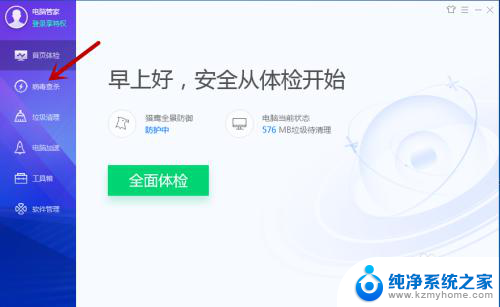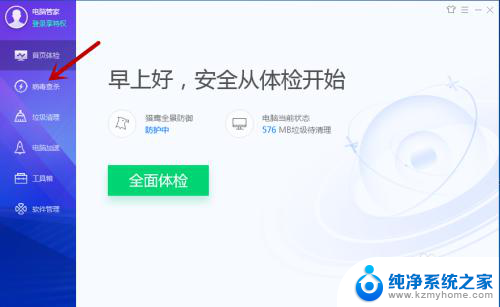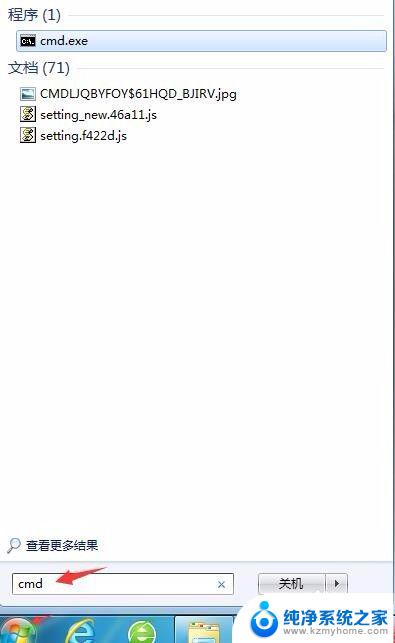电脑网页文件打不开怎么办 浏览器无法访问本地文件怎么办
在日常使用电脑时,我们常常会遇到电脑网页文件无法打开或浏览器无法访问本地文件的问题,这给我们的工作和生活带来了不便,面对这样的情况,我们可以采取一些方法来解决,比如检查网络连接、清理浏览器缓存、更新浏览器版本等。只要我们耐心细心地处理,这些问题都能够迎刃而解。
具体步骤:
1.打开浏览器的菜单,在菜单中找到“工具”,
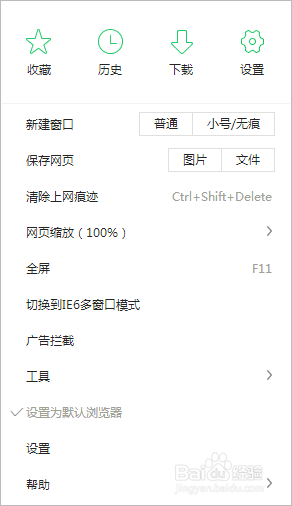
2.点击“工具”,弹出工具的下级子菜单,在子菜单中找到“Internet选项”,
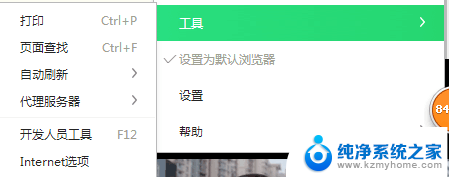
3.点击“Internet选项”,弹出Internet属性窗口页面,
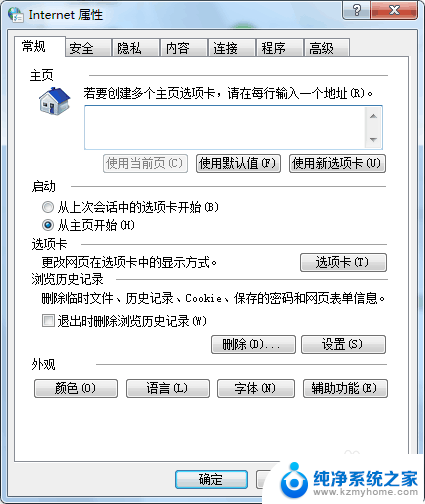
4.在常规选项卡下方可以看见浏览器历史记录的删除功能,点击删除。弹出删除浏览器历史记录的窗口页面,勾选页面上的全部选项,然后点击删除。清除浏览器的历史记录。
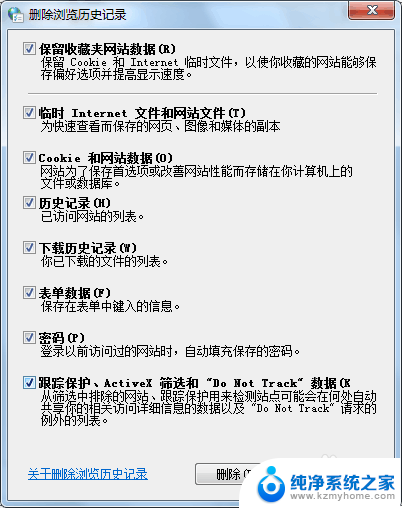
5.然后进入到Internet属性的高级选项卡页面,在页面上可见“重置Internet Explorer设置”,
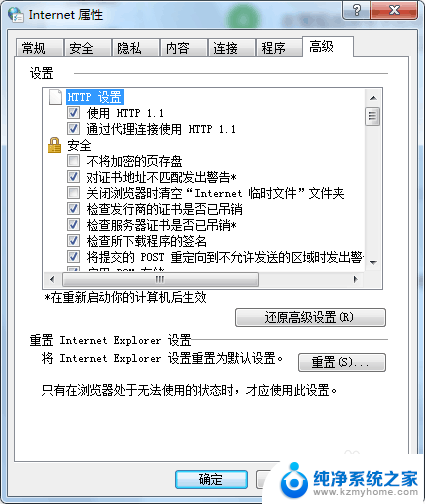
6.点击“重置”,弹出重置Internet Explorer设置的页面,
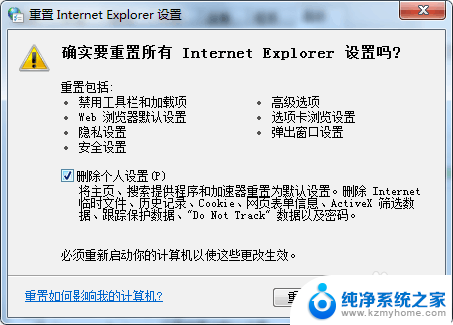
7.勾选页面上的“删除个人设置”,然后点击“重置”。重置用户的自定义,禁用浏览器的加载项,应用的默认设置,删除个人设置,然后重启浏览器,即可解决浏览器中打不开本地文件的问题。
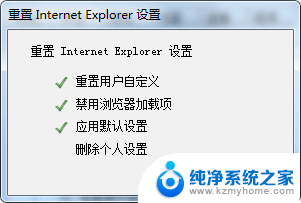
以上就是解决电脑网页文件无法打开的全部内容,需要的用户可以按照以上步骤进行操作,希望能对大家有所帮助。